In Office XP können Sie schnell die Ordner auswählen, die Sie immer wieder benötigen. Statt sich also immer wieder mühselig durch den Windows Explorer zu hangeln, legen Sie sich Ihre Ordner einfach in die so genannte Umgebungsleiste. Bei Office XP, anders als bei Office 2000 lässt sich das Datei-Öffnen-Dialog ohne Zusatztools anpassen.
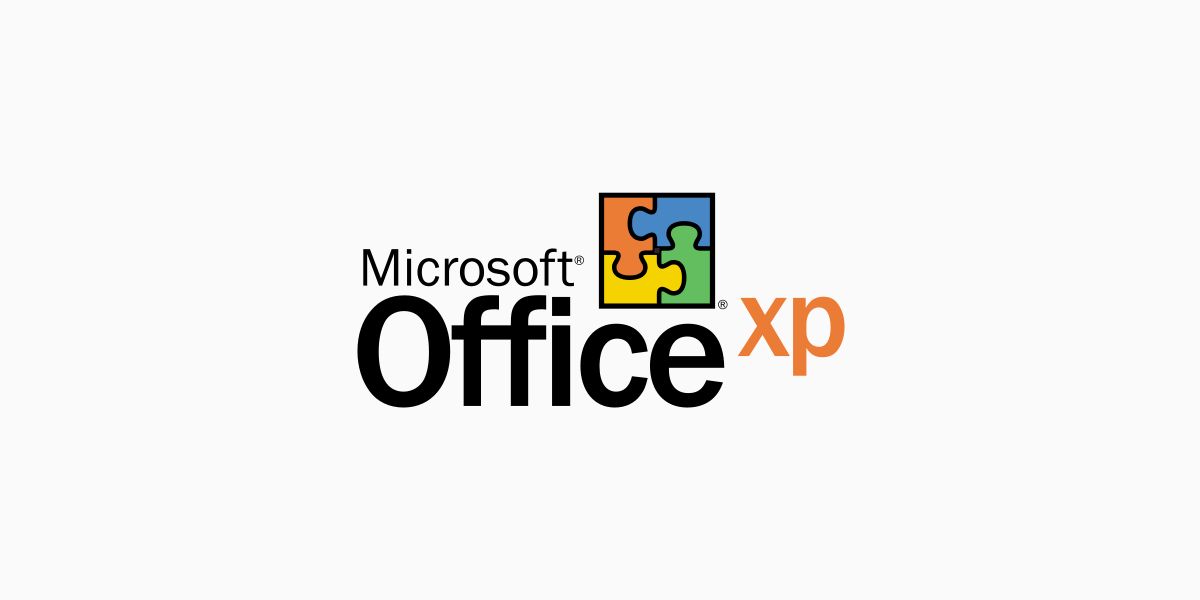
Öffnen Sie eine Office XP-Anwendung, also beispielsweise Word 2002.
Wählen Sie dann Datei | Öffnen.
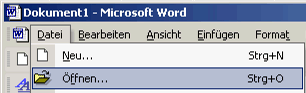
Nun erscheint Ihre Ordneransicht, in der Regel „Eigene Dateien“. Auf der Linke Seite sehen sie die Eingeblendeten Ordner.
Als Erstes würde ich empfehlen die Symbole zu verkleinern, sonst verliert man sehr schnell die Übersicht. Beabsichtigt man weniger als 5 Symbole auf der Leiste zu haben, so kann man die Einstellung unverändert lassen. Bei mehr als 5 Symbolen ist es empfehlenswert diese zu verkleinern.
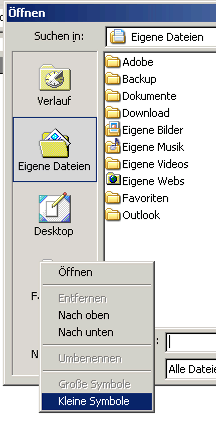
Als nächstes wählen Sie den Ordner aus, den Sie in die Umgebungsleiste, also in die Schnellnavigation auf der linken Seite aufnehmen möchten.
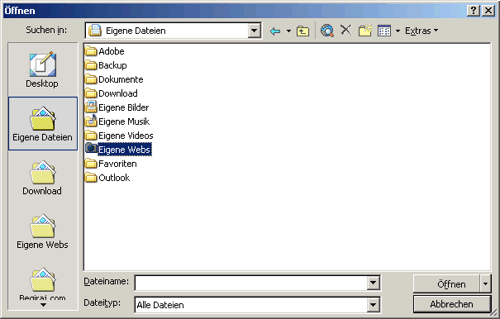
Klicken Sie nun auf Extras | Zu meiner Umgebung hinzufügen.

Der ausgewählte Ordner erscheint nun in der „Schnellnavigation“ auf der linken Seite. Sie können die Symbole jederzeit in die gewünschte Reihenfolge bringen. Dazu wählen Sie mit der rechten Maustaste einen der Ordner und geben nun Nach oben oder Nach unten an.
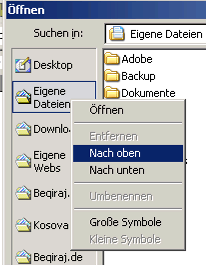
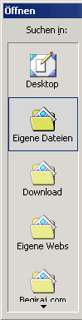
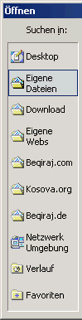
Das Ergebnis kann sich dann auch sehen lassen.